php小编小新为您介绍时光小屋删除孩子的方法。时光小屋是一款备受欢迎的育儿应用,但有时候我们可能需要删除一些旧的或者错误的孩子信息。删除孩子的方法非常简单,只需按照以下步骤操作即可。首先,打开时光小屋应用,进入个人中心页面。然后,在个人中心页面中找到孩子管理选项,点击进入孩子列表。在孩子列表中,找到需要删除的孩子,点击进入孩子详情页面。在详情页面的右上角,找到删除孩子选项,点击确认即可完成删除。通过这个简单的方法,您可以轻松删除时光小屋中的孩子信息,保持您的应用数据的准确和整洁。
1、在时光小屋首页点击进入账号界面;
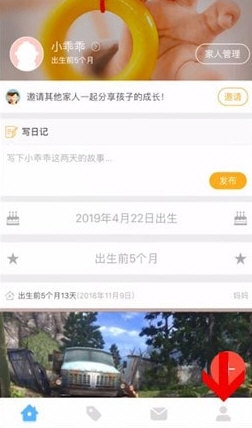
2、然后点击孩子设置进入;
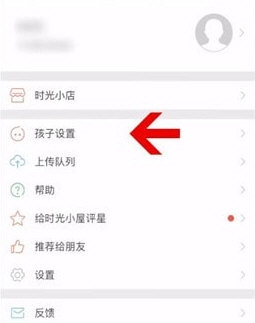
3、再点击孩子头像;
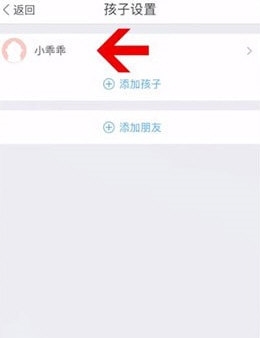
4、进入后点击底端的删除时光小屋;
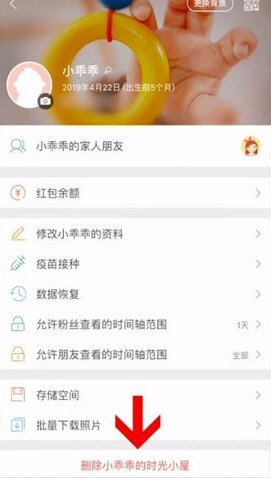
5、接着输入大写的delete进行确认,这样就删除成功了。
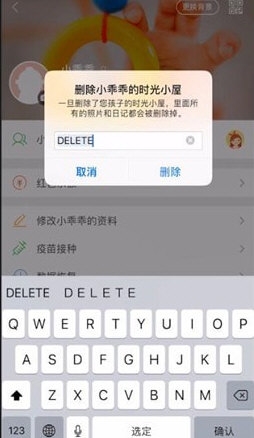
这样子我们就可以轻松的将自己孩子的时光小屋进行删除了,在删除的时候需要酌情考虑,会将内容都删除掉,希望小编的文章能够帮助到你。
以上是时光小屋怎么删除孩子 删除方法介绍的详细内容。更多信息请关注PHP中文网其他相关文章!




